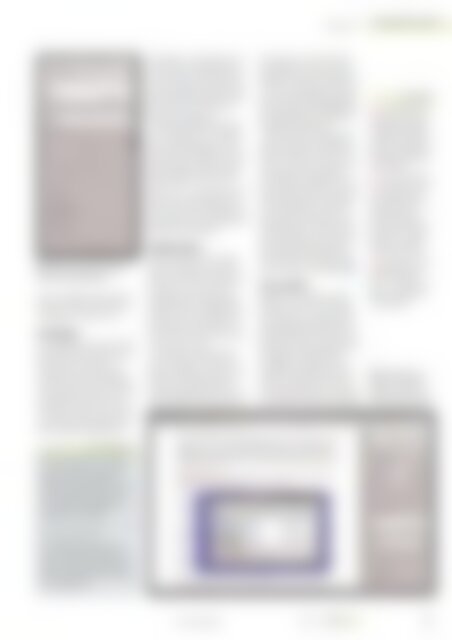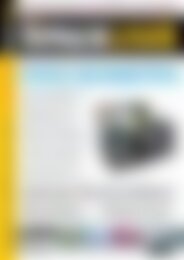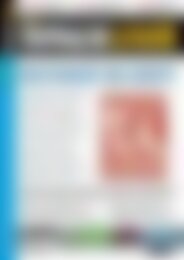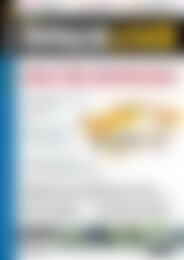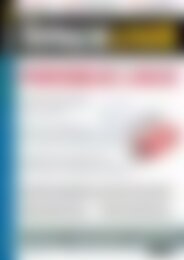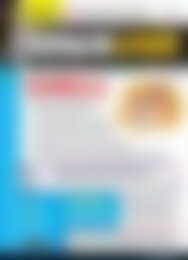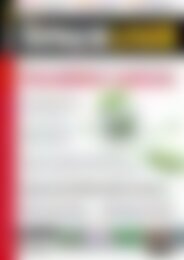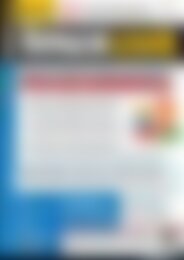Sie wollen auch ein ePaper? Erhöhen Sie die Reichweite Ihrer Titel.
YUMPU macht aus Druck-PDFs automatisch weboptimierte ePaper, die Google liebt.
Calligra 2.5<br />
SCHWERPUNKT<br />
A Angedockte Dialoge entlasten<br />
Menüs und Symbolleisten.<br />
lage auszuwählen. Einen gemeinsamen<br />
Launcher für alle Anwendungen<br />
gibt es jedoch nicht.<br />
Grundlagen<br />
Die Oberfläche der meisten Calligra-Module<br />
wirkt auf den ersten<br />
Blick wohltuend schlicht, erschließt<br />
aber nach Ansicht der<br />
Entwickler alle für den Alltagsbetrieb<br />
benötigten Funktionen. Die<br />
Symbolleiste enthält nur einen<br />
minimalen Satz an Icons. Sie können<br />
aber die Werkzeugleiste fast<br />
jedes Calligra-Programms über<br />
Einstellungen | Werkzeugleiste einrichten<br />
Ihren individuellen Wünschen<br />
anpassen. Dazu lagern die<br />
meisten Calligra-Programme häufig<br />
benötigte Werkzeuge in Dialoge<br />
aus, die sie auf der rechten<br />
Fensterseite andocken.<br />
Erfahrene KDE-Anwender können<br />
die Oberfläche von Calligra<br />
auch individuell anpassen. Das<br />
funktioniert allerdings nicht mithilfe<br />
grafischer Dialoge, sondern<br />
über das Bearbeiten der beiden<br />
XML-Dateien calligra_shell.rc<br />
und words.rc – je eine für das GUI<br />
und für die Rahmendateien, die<br />
das Aussehen der jeweiligen Calligra-Komponente<br />
ohne geöffnetes<br />
Dokument beschreiben.<br />
Calligra Words<br />
Der erste Härtetest für Calligra<br />
Words, das Importieren eines<br />
mehrere 100 Seiten langen ODT-<br />
Dokumentes mit zum Teil aufwendigen<br />
Formatierungen, gelang<br />
problemlos. Calligra Words<br />
unterstützt alle wichtigen Meta-<br />
Dateiformate, neben ODF und<br />
ODT auch DOC und DOCX, Letztere<br />
aber nur lesend.<br />
Man merkt an vielen Stellen,<br />
dass die Calligra-Entwickler die<br />
Arbeit mit Words so intuitiv und<br />
einfach wie möglich gestalten,<br />
überflüssige Zwischenschritte vermeiden<br />
und Funktionen nicht zu<br />
tief in Menüs verstecken wollen.<br />
Gut gefallen hat uns, dass die im<br />
Folgenden demonstrierte Arbeitsweise<br />
beim Umgang mit Objekten<br />
mit den jeweils zugehörigen angedockten<br />
Dialogen durchgängig für<br />
alle Objekttypen und Calligra-Anwendungen<br />
funktioniert.<br />
Neben per Voreinstellung angedockten<br />
Dialogen wie Objekt hinzufügen<br />
können Sie unter Einstellungen<br />
| Andockbare Dialoge weitere<br />
auswählen. Der gesamte Bereich<br />
Angedockte Dialoge lässt sich<br />
mit dem kleinen Raute-Icon oben<br />
rechts auch ablösen und beliebig<br />
auf dem Bildschirm platzieren.<br />
Das gilt auch für den Bereich Objekt<br />
hinzufügen. Sie können die angedockten<br />
Dialoge auch überlappend<br />
nebeneinander platzieren<br />
und erreichen sie dann über entsprechende<br />
Reiter (Abbildung A).<br />
Text und Bild<br />
Möchten Sie in Words ein Bild<br />
einfügen, müssen Sie dazu lediglich<br />
rechts oben im angedockten<br />
Dialog Objekt hinzufügen auf das<br />
Symbol Bild klicken und dann per<br />
Drag & Drop einen blau hinterlegten<br />
Bereich aufziehen (Abbildung<br />
B). Der zugehörige Dateiauswahl-Dialog<br />
öffnet sich automatisch,<br />
und nach dem Auswählen<br />
des Bildes platzieren Sie dieses<br />
mit gedrückter Maustaste beliebig<br />
GLOSSAR<br />
D-Bus: Standardisiertes<br />
Framework für die Interprozesskommunikation<br />
in grafischen Benutzeroberflächen.<br />
Über D-Bus<br />
können verschiedenste<br />
Programme miteinander<br />
kommunizieren.<br />
KParts: Das Komponenten-Framework<br />
von KDE.<br />
Eine einzelne Komponente<br />
heißt KPart. Mit<br />
KParts lassen sich<br />
Funktionen eines als<br />
KPart implementierten<br />
Programms in die Oberfläche<br />
eines anderen<br />
Programms einbetten.<br />
Flake: Bibliothek, die beliebige<br />
Inhalte als Vektorformen<br />
(Quadrat,<br />
Kreis, …) verschiedenen<br />
KDE-Anwendungen zur<br />
Verfügung stellt.<br />
B Das Einfügen von<br />
Bildern und anderen<br />
Objekten ist sehr einfach<br />
und intuitiv gelöst.<br />
CALLIGRA 2.5<br />
Für den Test richteten wir Calligra<br />
2.5 unter Kubuntu 12.04 ein, was<br />
zurzeit nur durch Hinzufügen der<br />
PPA-Backport-Repositories [2] funktioniert,<br />
dann aber problemlos über<br />
die Paketverwaltung klappt. Das<br />
Hinzufügen des PPAs gelingt am einfachsten<br />
über den Befehl<br />
$ sudo add-apt-repository ppa:U<br />
kubuntu-ppa/backports<br />
Alle Calligra-Komponenten lassen<br />
sich auch einzeln installieren. Sie<br />
müssen dabei jedoch umsichtig vorgehen,<br />
da in den Paketquellen der<br />
meisten Distributionen auch K<strong>Office</strong><br />
zur Verfügung steht.<br />
www.linux-user.de<br />
10 | 12 21